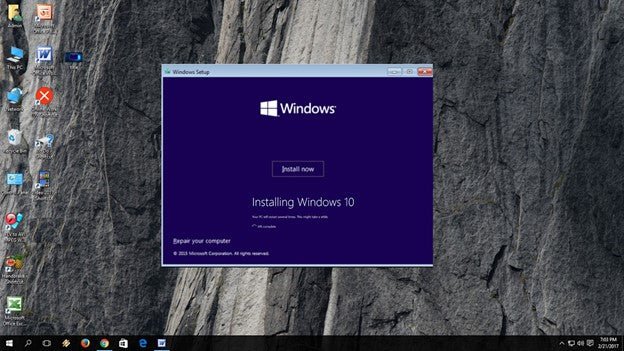
¿Cómo instalar Windows 10 sin USB?
Instalar Windows 10 sin una unidad USB es una excelente manera de ahorrar tiempo y recursos al configurar una nueva computadora. En este tutorial, proporcionaremos instrucciones paso a paso sobre Cómo instalar Windows 10 sin usar una unidad USB.
¿Puedo instalar Windows 10 sin USB?
Windows 10 se puede instalar sin el uso de una unidad USB, pero el método es más complicado que usar una unidad USB. El proceso implica crear una imagen ISO de arranque de Windows 10 en un disco óptico, como un CD o DVD, y luego configurar la computadora para arrancar desde el disco. El primer paso es descargar la imagen ISO de Windows 10 de Microsoft, que se puede encontrar en su sitio web.

Una vez que se ha descargado la imagen ISO, debe quemarse en un disco óptico de escritura, como un CD o DVD. Esto se puede hacer con un software de quema de discos, como Nero o IMGBURN. Después de que se haya quemado el disco, el usuario debe ingresar la configuración del BIOS de su computadora para cambiar el orden de arranque. El orden de arranque debe cambiarse para que la computadora se inicie desde el disco óptico primero.
Esto se puede hacer ingresando la configuración del BIOS, generalmente presionando F2 o Del durante el arranque, y luego navegando al menú de arranque. Una vez que se ha cambiado el orden de arranque, la computadora se puede reiniciar para comenzar el proceso de instalación. El proceso de instalación comenzará y Windows 10 se instalará sin usar una unidad USB.
¿Puedo instalar Windows sin un USB?
Windows se puede instalar sin un USB, sin embargo, no es el método preferido. En su lugar, debe usar una unidad USB de arranque para instalar Windows. La unidad USB debe tener un archivo ISO de instalación de Windows, que se puede descargar desde el sitio web de Microsoft. Una unidad USB de arranque es la forma más confiable de instalar Windows porque ofrece la mayor cantidad de control sobre lo que está instalado y cómo está instalado.
También evita cualquier problema potencial con el disco duro de la computadora. Además, se puede usar para instalar Windows en múltiples computadoras, por lo que es una solución conveniente para empresas u organizaciones con múltiples PC. Para crear una unidad USB de arranque, necesita un programa como RUFUS o la herramienta de descarga USB/DVD de Windows. Estos programas le permiten crear una unidad USB de arranque desde un archivo ISO.
Una vez que se crea la unidad USB, puede usarla para instalar Windows. Es importante tener en cuenta que la unidad USB debe formatearse correctamente y debe contener los archivos necesarios para el proceso de instalación. Además, debe asegurarse de que el BIOS de la computadora esté configurado correctamente para arrancar desde la unidad USB.
¿Puedo reinstalar Windows 10 sin un disco o USB?
Reinstalación de Windows 10 sin un disco o USB es posible, y el proceso se puede completar en unos pocos pasos. Para comenzar, deberá tener acceso a una tecla de producto de Windows 10 válida. Esta clave de producto se puede encontrar en el cuadro de productos o en la etiqueta Certificado de Autenticidad (COA) conectada a la parte posterior de su computadora. Una vez que tenga la clave del producto, puede crear sus propios medios de instalación utilizando la herramienta de creación de medios de Microsoft.
Esta herramienta le permite descargar la imagen ISO de Windows 10 y luego grabarla en una unidad USB o DVD. Una vez que tenga el medio de instalación listo, puede iniciar desde él y seguir las instrucciones para reinstalar Windows 10. Durante el proceso de instalación, deberá ingresar la clave del producto para activar la licencia. Después de completar la instalación, su computadora ejecutará la última versión de Windows 10.
En general, es posible reinstalar Windows 10 sin un disco o USB siempre que tenga una clave de producto válida. El proceso es bastante sencillo, pero es importante asegurarse de tener los medios de instalación listos antes de iniciar la instalación.
¿Cómo descargo Windows 10 ISO sin USB?
Si no tiene una unidad USB o no desea grabar un archivo ISO, puede descargar Windows 10 ISO directamente desde Microsoft. Este método es rápido, seguro y confiable y no requiere hardware especial.
Aquí le mostramos cómo hacerlo:
- Vaya a la página de descarga de Microsoft Windows 10.
- Seleccione la edición de Windows 10 en el menú desplegable.
- Seleccione el idioma del menú desplegable.
- Seleccione la opción ISO para descargar un archivo ISO.
- Haga clic en el botón Confirmar.
- Inicie sesión con su cuenta de Microsoft.
- Haga clic en el botón Descargar.
- Una vez que se complete la descarga, tendrá el archivo ISO de Windows 10 en su PC.
Si tiene una clave de producto válida, puede usar el archivo ISO para crear un medio de arranque en DVD o unidad USB.
Luego puede instalar el sistema operativo Windows 10 en su PC. También puede usar el archivo ISO para actualizar su versión de Windows existente a la última.
¿Cómo instalar Windows sin CD o USB?
Instalación de Windows 10 sin usar una unidad CD o USB es posible si tiene una computadora con conexión a Internet. El proceso es bastante simple y directo. Para comenzar, asegúrese de tener una cuenta de Microsoft válida y una conexión a Internet.
Luego, abra la aplicación Configuración de Windows y vaya a la actualización y la seguridad. En la sección "Actualización de Windows", haga clic en "Verifique las actualizaciones". Windows 10 buscará actualizaciones y si hay una nueva versión de Windows 10 disponible, descargará e instalará la actualización. Una vez que se complete la actualización, se le pedirá que reinicie su computadora para completar el proceso de instalación.
Después del reinicio, su computadora debería ejecutar la última versión de Windows 10 sin tener que usar un CD o una unidad USB.
Instale Windows 10 sin USB Reddit
Es posible instalar Windows 10 sin usar una unidad USB si posee un disco de instalación de Windows 10. Este disco contiene los archivos de configuración de Windows 10 y se puede usar para instalar el sistema operativo sin la necesidad de una unidad USB. El proceso de instalación es bastante simple y directo. Para instalar Windows 10 sin usar una unidad USB, todo lo que necesita hacer es insertar el disco de instalación en la unidad de CD/DVD de su computadora, reiniciar su computadora y seguir las instrucciones en pantalla para completar la instalación.
También puede configurar la configuración de instalación, como su lenguaje preferido, formato de tiempo y moneda, y configuraciones de privacidad. Una vez que se completa la instalación, puede personalizar su experiencia en Windows 10 con las diversas configuraciones disponibles en el menú Inicio. También puede instalar varias aplicaciones y juegos, así como configurar otras configuraciones, como su papel tapiz de escritorio y fondo.
Instalar Windows 10 sin una unidad USB es fácil y directa, y se puede hacer en algunos pasos simples. Todo lo que necesita es un disco de instalación de Windows 10 y unos minutos de su tiempo para comenzar.
¿Cómo reinstalar Windows 10 desde el arranque?
Reinstalar Windows 10 desde el arranque es una excelente manera de comenzar de nuevo con una versión limpia del sistema operativo. Este proceso se puede realizar sin usar una unidad USB, y se puede completar en algunos pasos sencillos. Primero, reinicie su computadora y presione cualquier tecla cuando se le solicite que inicie desde el disco. Seleccione el idioma y la región, y haga clic en "Siguiente". En la siguiente pantalla, haga clic en "Reparar su computadora". Seleccione "Solución de problemas" de la lista de opciones, seguido de "Restablecer esta PC". Elija "Eliminar todo" y luego "simplemente elimine mis archivos". En la siguiente pantalla, haga clic en "Restablecer" para iniciar el proceso.
Una vez que se complete el reinicio, su computadora se reiniciará y lo llevarán a la página de configuración de Windows 10. Siga las instrucciones en pantalla para completar la configuración. Cuando llegue a la página "Listo para instalar", seleccione "Cambiar qué mantener" y elija "Nada". Siga las instrucciones restantes para completar la instalación y estará listo para usar su versión recién instalada de Windows 10.
Instale Windows sin USB
Puede instalar Windows 10 sin usar una unidad USB utilizando la herramienta de medios de instalación de Windows 10. Esta herramienta se puede usar para crear una imagen ISO de arranque de Windows 10. Luego deberá grabar esa imagen ISO en un DVD o usar una unidad USB para instalar Windows 10.
- Descargue la herramienta de medios de instalación de Windows 10 desde el sitio web oficial de Microsoft.
- Ejecute la herramienta y seleccione la edición de Windows 10 que desea instalar.
- Seleccione el idioma y la arquitectura de la instalación de Windows 10.
- Seleccione la opción de imagen ISO y haga clic en Siguiente.
- Elija una carpeta para guardar la imagen ISO de Windows 10.
- Espere la descarga y la creación de la imagen ISO para completar.
- BURN la imagen ISO en un DVD o use una unidad USB para instalar Windows 10.
Instale Windows 10 sin USB de Ubuntu
Es posible instalar Windows 10 sin usar una unidad USB, incluso si está utilizando Ubuntu como su sistema operativo. Todo lo que necesita es un archivo ISO de Windows 10 existente. Para comenzar, abra el centro de software de Ubuntu y busque "Creador de disco de inicio". Instale esta aplicación en su computadora. Una vez instalado, abra la aplicación, seleccione la ubicación del archivo ISO de Windows 10 y luego haga clic en "Realizar el disco de inicio".
La aplicación creará automáticamente una unidad USB inicial con el archivo ISO de Windows 10. Una vez que la unidad USB esté lista, reinicie su computadora y presione la tecla "F12" en su teclado para acceder al menú de arranque. Seleccione la unidad USB como dispositivo de arranque y luego siga las instrucciones en pantalla para instalar Windows 10. Después de completar la instalación, puede eliminar la unidad USB y arrancar en Windows 10.
También es importante tener en cuenta que deberá tener una clave de licencia Windows 10 existente para instalar con éxito Windows 10. Sin la clave de licencia, no podrá activar Windows 10. Asegúrese de tener la licencia clave antes de intentar instalar Windows 10 sin usar una unidad USB.
¿Cómo instalar Windows 7 sin CD o USB?
Es posible instalar Windows 10 sin una unidad USB o CD, y no necesita ningún software o hardware especial para hacerlo. Todo lo que necesita es una computadora que ejecuta una versión compatible de Windows y una conexión a Internet. El primer paso es descargar los archivos de instalación de Windows 10. Para hacer esto, abra el sitio web de Microsoft y haga clic en el botón "Descargar". Se le pedirá que seleccione una versión de Windows 10. Elija la que sea compatible con su computadora. Después de haber elegido la versión, haga clic en el botón "Instalar".
Una vez que se han descargado los archivos de instalación, debe crear una unidad de instalación de arranque. Para hacer esto, debe usar la herramienta de creación de medios de instalación de Windows. Inicie la herramienta y siga las instrucciones proporcionadas para crear la unidad de instalación de arranque. Una vez que se crea la unidad, puede arrancar desde él e instalar Windows 10 en su computadora. Una vez que se completa la instalación, puede usar el sistema operativo Windows 10 sin ningún problema.
¿Cómo instalar Windows 10 sin CD o USB en Ubuntu?
Es posible instalar Windows 10 en Ubuntu sin una unidad CD o USB, pero requiere algunos pasos adicionales. Primero, debe crear una máquina virtual en su computadora. Esto se puede hacer descargando e instalando una aplicación como VirtualBox o VMware. Una vez que haya creado la máquina virtual, podrá descargar la imagen ISO de Windows 10 desde el sitio web de Microsoft. Una vez que tenga la imagen ISO descargada, deberá transferirla a la máquina virtual. Para hacer esto, puede usar un cliente FTP o una unidad USB.
Una vez que haya transferido el archivo ISO a la máquina virtual, puede abrirlo en la máquina virtual y comenzar el proceso de instalación. Deberá seleccionar el idioma, la edición y la arquitectura de Windows 10 que desea instalar. A continuación, deberá completar el proceso de instalación ingresando su clave de producto y aceptando el acuerdo de licencia. Después de eso, podrá iniciar el proceso de instalación. Cuando se complete la instalación, debería poder iniciar en Windows 10 y comenzar a usarla.
La instalación de Windows 10 en Ubuntu sin una unidad CD o USB se puede hacer rápida y fácilmente con las herramientas correctas. Con VirtualBox o VMware, puede crear una máquina virtual y transferir el archivo ISO de Windows 10. Después de eso, puede instalar Windows 10 en la máquina virtual y arrancarla.
¿Cómo instalar Windows 10 sin Usbon Linux?
La instalación de Windows 10 en Linux se puede realizar sin el uso de una unidad USB. Esto se puede hacer usando una máquina virtual. Una máquina virtual es un programa que le permite ejecutar un sistema operativo diferente en su computadora, sin tener que reiniciar la máquina.
Para instalar Windows 10 en una máquina Linux, deberá tener los archivos de instalación de Windows 10 y una máquina virtual.
- Descargue e instale un programa de máquina virtual. Hay muchos disponibles, como VirtualBox, VMware o Parallels.
- Descargue los archivos de instalación de Windows 10 desde el sitio web de Microsoft.
- Inicie el programa de máquina virtual y cree una nueva máquina virtual.
- Seleccione el sistema operativo Windows 10 de la lista de opciones y luego haga clic en "Siguiente".
- Seleccione la cantidad de RAM y el espacio del disco duro que desea asignar a la máquina virtual.
- Seleccione la opción "Use un archivo de disco duro virtual existente" y luego seleccione los archivos de instalación de Windows que descargó anteriormente.
- Haga clic en "Crear" y luego "Iniciar".
- Siga las instrucciones en pantalla para completar la instalación.
Una vez que se complete la instalación, podrá usar Windows 10 en su máquina Linux sin la necesidad de una unidad USB. También puede usar la máquina virtual para ejecutar múltiples sistemas operativos en la misma computadora.








